Comment inverser une vidéo sur un iPhone ou un Android pour faciliter le retournement
Les vidéos statiques sont ennuyeuses, n'est-ce pas ? Avec cette situation difficile, vous souhaitez ajouter une nouvelle perspective à votre contenu vidéo et captiver votre public. Si c'est le cas, il est temps de commencer à retourner vos vidéos sur votre appareil Android ou iPhone. Le retournement de vidéos est un moyen simple mais puissant de transformer votre contenu et de créer une expérience de visionnage dynamique. Avec les bons programmes et techniques, vous pouvez facilement retourner et faire pivoter vos vidéos pour ajouter une touche unique à vos vlogs, publications sur les réseaux sociaux ou à tout projet vidéo que vous avez en tête.
Par l'apprentissage comment mettre en miroir une vidéo sur un iPhone ou appareil Android, vous serez étonné de voir à quel point le retournement de vos vidéos peut transformer votre contenu. Cela étant dit, commençons par apprendre à retourner des vidéos sur des appareils mobiles comme un pro !
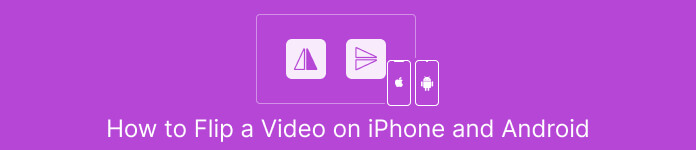
Partie 1. Guide Comment retourner une vidéo sur un iPhone
InShot est gratuit à télécharger et à utiliser, avec de nombreuses fonctionnalités disponibles sans aucun achat intégré. De plus, l'application vous permet de retourner et de faire pivoter des vidéos sans aucun problème. Vous pouvez retourner ou mettre en miroir des vidéos horizontalement et verticalement. De plus, il est possible de faire pivoter les clips de 90 ou 180 degrés à l'aide de ce programme. Pour savoir comment retourner une vidéo sur un iPhone, suivez les étapes indiquées :
Étape 1. Si vous ne l'avez pas déjà fait, rendez-vous sur l'App Store et téléchargez l'application InShot.
Étape 2. Pour retourner une vidéo, ouvrez l'application InShot et cliquez sur le plus icône de l'écran principal. L'outil Retourner, parmi d'autres options d'édition, fera son apparition. Lorsque vous sélectionnez l'outil Retourner, vous pouvez choisir entre Horizontal et Vertical.
Étape 3. Choisissez simplement l'option souhaitée et votre vidéo sera instantanément inversée. Avec le Jouer bouton, vous pouvez regarder un aperçu de votre vidéo retournée.
Partie 2. Tutoriel Comment retourner une vidéo sur un Android
Vid.Fun est une puissante application de montage vidéo conçue spécifiquement pour les appareils Android. En plus de retourner les vidéos horizontalement et verticalement, vous avez accès à d'autres outils d'édition utiles. Cela inclut le découpage, le découpage, la fusion et la division de vos vidéos. Pendant ce temps, vous pouvez montrer votre créativité en utilisant la fonction de diaporama de l'outil. Néanmoins, voici un guide étape par étape sur la façon de retourner une vidéo sur un appareil Android :
Étape 1. Lancez l'application et appuyez sur le Commencer l'édition pour sélectionner la vidéo que vous souhaitez retourner. Frapper Oui en bas de l'écran pour confirmer la vidéo sélectionnée.
Étape 2. Après cela, appuyez sur Tout dans le coin inférieur droit, et différentes options d'édition apparaîtront. Maintenant, appuyez sur le Mouvement option.
Étape 3. Vous verrez une gamme d'outils d'édition apparaître, y compris l'outil. Appuyez sur les options appropriées entre Horizontal et Vertical. Sélectionnez l'option souhaitée et votre vidéo sera inversée en conséquence. Vous pouvez prévisualiser votre vidéo inversée en appuyant sur le Jouer bouton.
Étape 4. Si vous êtes satisfait de votre vidéo inversée, appuyez sur l'icône Exportation pour l'enregistrer sur votre appareil ou le partager directement sur les réseaux sociaux. C'est ainsi que vous utilisez cette application vidéo flip.
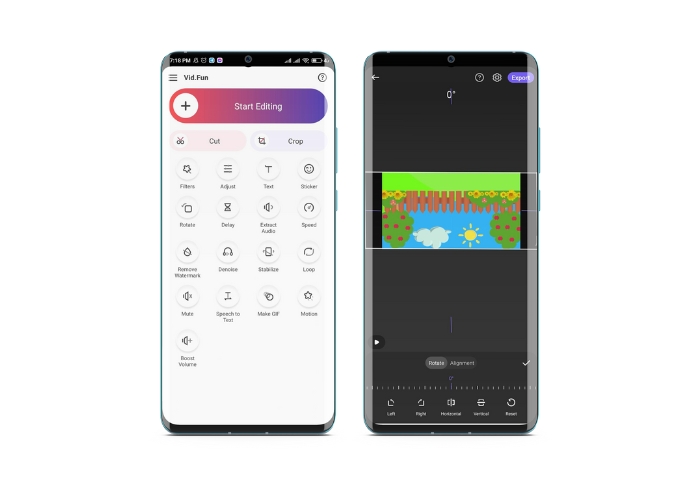
Bonus : comment retourner une vidéo sur un ordinateur
Si vous cherchez un moyen simple et efficace de retourner des vidéos sur votre ordinateur, ne cherchez pas plus loin que Convertisseur vidéo FVC Ultimate. Ce logiciel de montage vidéo populaire offre une gamme d'outils et de fonctionnalités d'édition, y compris la possibilité de retourner et de faire pivoter des vidéos en quelques clics. Il prend en charge le retournement des vidéos horizontalement et verticalement ou la rotation des vidéos. De plus, le programme est livré avec une boîte à outils qui abrite une gamme d'outils d'édition pour vos besoins.
Étape 1. Obtenir le programme
Tout d'abord, obtenez le programme d'installation du programme en cochant la case Télécharger bouton ci-dessous. Assurez-vous de sélectionner le programme d'installation approprié pour le système d'exploitation de votre ordinateur. Ensuite, configurez-le et lancez-le.
TéléchargerPour Windows 7 ou version ultérieureTéléchargement sécurisé
TéléchargerPour MacOS 10.7 ou version ultérieureTéléchargement sécurisé
Étape 2. Lancer le rotateur vidéo
Une fois le programme démarré, vous remarquerez que la fenêtre principale comporte quatre onglets. Choisir Rotateur vidéo du Boîte à outils menu. Il y a aussi la possibilité d'utiliser le champ de recherche pour rechercher l'instrument et y accéder rapidement.
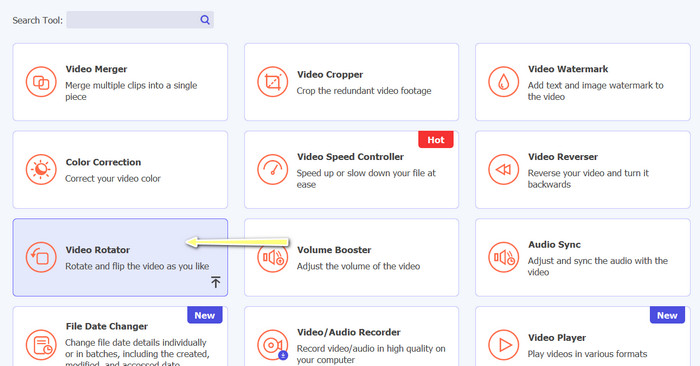
Étape 3. Insérer un fichier vidéo
Le Video Rotator a un + bouton pour télécharger des vidéos. Cochez ce bouton et l'interface de retournement se chargera alors.
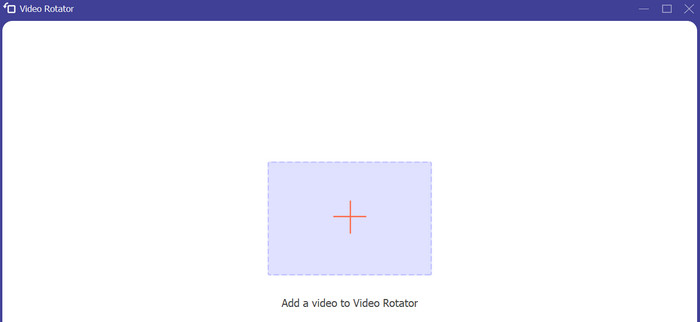
Étape 4. Inverser la vidéo
Vous pouvez utiliser les boutons de retournement de l'interface une fois qu'elle a été affichée. Vous pouvez choisir entre lire la vidéo horizontalement ou verticalement. Pour terminer la procédure, cliquez sur le bon bouton, puis sur le Exportation bouton.
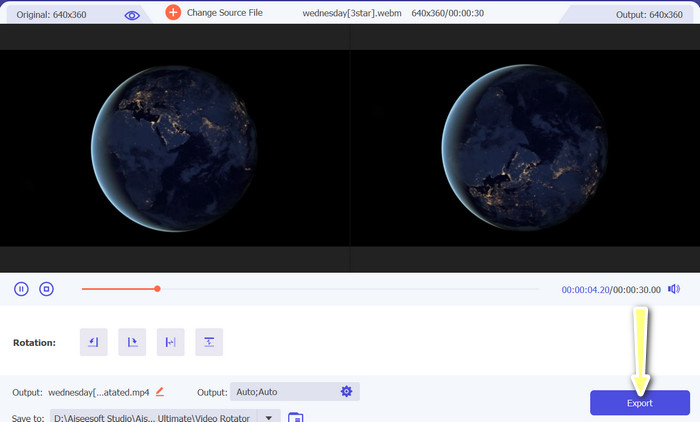
Lectures complémentaires :
Les moyens les plus simples d'accélérer une vidéo sur vos appareils Android [2023]
Comment raccourcir une vidéo sur iPhone [Tutoriels détaillés]
Partie 3. FAQ sur le retournement de vidéos sur Android et iPhone
Puis-je remettre une vidéo dans son orientation d'origine ?
Oui, vous pouvez facilement retourner une vidéo à son orientation d'origine à l'aide d'une application pour retourner la vidéo sur Android ou iPhone. Appliquez simplement à nouveau l'effet de retournement et il reviendra à son orientation d'origine.
Puis-je retourner une vidéo à l'aide de l'application de caméra intégrée sur mon appareil Android ou iPhone ?
Non, l'application de caméra intégrée n'a pas de fonction de retournement vidéo. Vous devrez utiliser une application ou un logiciel de montage vidéo pour retourner vos vidéos.
Retourner une vidéo réduira-t-il sa qualité ?
Retourner une vidéo ne devrait pas réduire sa qualité, mais cela peut affecter l'orientation de tout texte ou graphique dans la vidéo. Si vous êtes préoccupé par la qualité, il est préférable d'utiliser une application ou un logiciel de montage vidéo de haute qualité.
Conclusion
Alors pourquoi ne pas télécharger l'une de ces applications dès aujourd'hui et commencer à retourner vos vidéos pour créer un contenu passionnant et unique pour votre public ? Vous gagnerez sûrement plus de vues et rassemblerez plus de likes après avoir appris comment retourner une vidéo sur un iPhone ou appareil Android.



 Video Converter Ultimate
Video Converter Ultimate Enregistreur d'écran
Enregistreur d'écran



